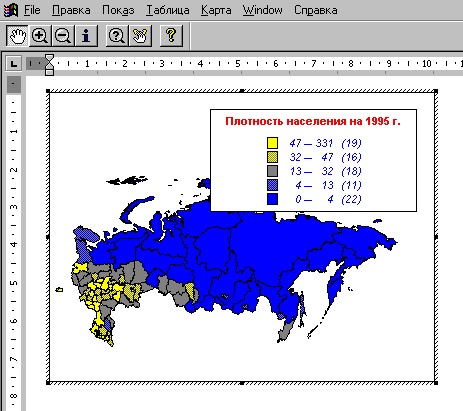- •«Знайомство з програмою MapInfo»
- •Лабораторна робота № 1. Відображення Ваших даних
- •Лабораторна робота № 2. Карта як набір шарів
- •Лабораторна робота № 3. Нанесення даних на Карту
- •Лабораторна робота № 4. Вибірки
- •Лабораторна робота № 5. Використання тематичних Карт для аналізу даних
- •Лабораторна робота № 6. Інтеграція з іншими додатками
- •3. Натисніть ok.
- •Лабораторна робота № 7. Розміщення підписів на Карті
- •3. Натисніть кнопку "Відкрити".
- •Лабораторна робота № 8. Створення та редагування Карти
- •Лабораторна робота № 9. Районування
- •Лабораторна робота № 10. Робота з растровими зображеннями
- •Лабораторна робота № 11. Робота зі Звітом
- •Лабораторна робота № 12. Географічний аналіз
- •3. Натисніть ок.
Лабораторна робота № 5. Використання тематичних Карт для аналізу даних
Створення карти діапазонів
1.Виконайте команду Карта> Створити тематичну карту. З'явиться перший діалог "Створення тематичної карти Крок 1 з 3".
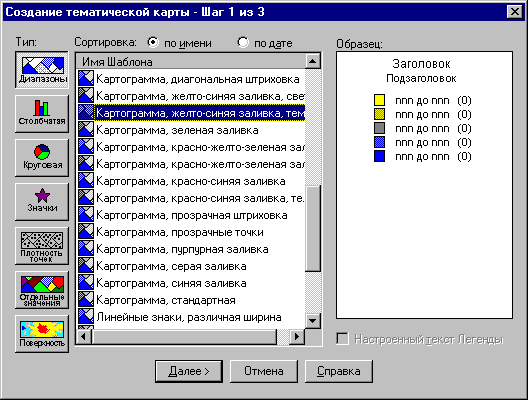
2. Натисніть першу кнопку з написом "Діапазони". Натисніть кнопку "Далі". З'явиться другий діалог "Створення тематичної карти Крок 2 з 3".
3. У вікні "Таблиця" виберіть RUS_OBL. У вікні "Поле" виберіть "Вираз". Відкриється однойменний діалог. Користуючись списками "Колонки", "Оператори", "Функції" наберіть "Summa_2/Area (obj," sq km ")". Натисніть кнопку "Далі". З'явиться третій діалог "Створення тематичної карти Крок 3 з 3".
4. У цьому діалозі буде показано пропоноване стандартне розділення по діапазонах. Щоб використовувати такі діапазони, натисніть OK.
З'явиться тематичний шар і легенда, що пояснює значення умовних кольорів.
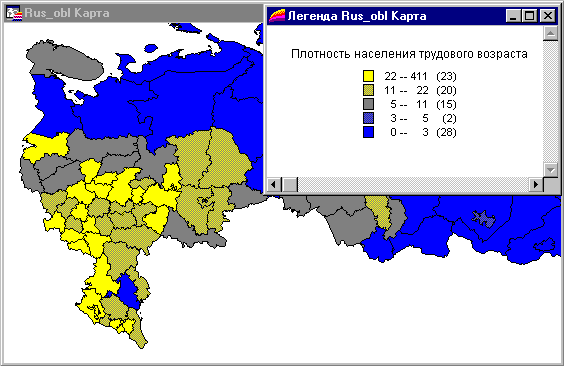
Розмірні символи (значки)
1.Виконайте команду Карта> Створити тематичну карту.
2.В першому діалозі "Створення тематичної карти Крок 1 з 3" виберіть "Значки" і натисніть "Далі".
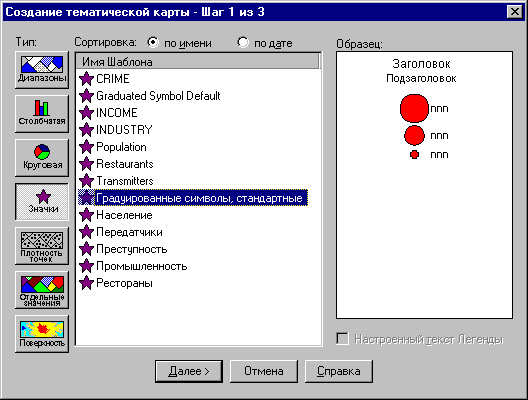
3. У другому діалозі "Створення тематичної карти Крок 2 з 3" у вікні "Таблиця" виберіть CITY_200. У вікні "Поле" виберіть "Pop_1995" і натисніть "Далі".
4. У третьому діалозі "Створення тематичної карти Крок 3 з 3" буде показаний пропонований розмір символів. Натисніть OK.
5. Кожне місто буде позначений символом, розмір якого залежить від значення в полі "Pop_1995".
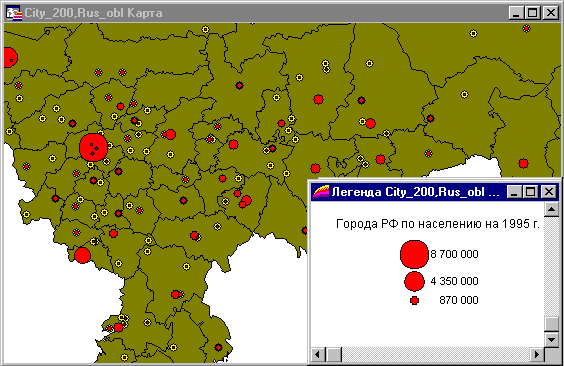
Лабораторна робота № 6. Інтеграція з іншими додатками
Копіювання Карти
Спочатку ми створимо фрагмент Карти вулиць міста Москви і скопіюємо його в іншу OLE-програму, наприклад, в Microsoft Word. Спочатку відкриємо файл M_STREET.TAB як Карту і додамо на неї трохи символів.
Для того, щоб відкрити Карту вулиць у вікні:
1. Виконайте команду Файл> Відкрити таблицю.
2. Переконайтеся, що у вікні "Папка" показується каталог \ MAPINFO \ DATA \ TUT_DATA \ RUSSIA. Пролистайте список "Файл" і вкажіть на файл M_STREET.TAB.
3. Натисніть "Відкрити".
З'явиться карта вулиць M_STREET. За допомогою інструменту Збільшуюча Лупа збільшимо фрагмент Карти.
Давайте додамо якісь написи і кілька символів. Спочатку зробимо Косметичний шар редагованим.
1. В панелі Операції натисніть кнопку Управління шарами. З'явиться діалог "Управління шарами".
2. Щоб додати символи, необхідно зробити Косметичний шар редагованим, для цього встановіть прапорець "Змінний".
3. Натисніть ok.
Тепер ми додамо якісь символи:
1. В панелі Пенал натисніть кнопку "Стиль Символу".
2. Виберіть тип символів, які Ви хочете показати на Вашій Карті. Виберіть новий колір і розмір символів. Натисніть OK.
3. В панелі Пенал виберіть кнопку "Символ" і додайте якісь символи на певній галузі Карти.
Тепер ми скористаємося інструментом з "Пенал" для задання прямокутного фрагмента нашої Карти або "області врізки".
1. Ми не будемо штрихувати наш об'єкт, тому що ми хочемо бачити Карту під ним. В панелі Пенал натисніть кнопку "Стиль області" та у вікні "Малюнок" встановіть "Ні". Натисніть OK.
2. В панелі Пенал виберемо інструмент Прямокутник.
3. Намалюйте прямокутник на Карті.
Тепер нам потрібно зробити цей прямокутник областю врізки:
1. Виберіть інструмент Стрілка з панелі Операції.
2. Натисніть на прямокутник для того, щоб його вибрати.
3. Виконайте команду Карта> Вибрати область врізки.
4. З'явиться діалог, який запитає, чи хочемо ми зберегти прямокутник як область врізки. Натисніть OK.
Від Карти на екрані залишиться її фрагмент. Тепер можна скопіювати його в іншу програму, що підтримує OLE, наприклад, Microsoft Word.
• Виконайте команду Запрос> Скасувати вибір і Правка> Копіювати Карту.
• Запустіть Вашу іншу OLE-програму і в цій програмі виконайте команду Правка> Вставити (Edit> Paste).
Фрагмент Карти з'явиться в Microsoft Word.
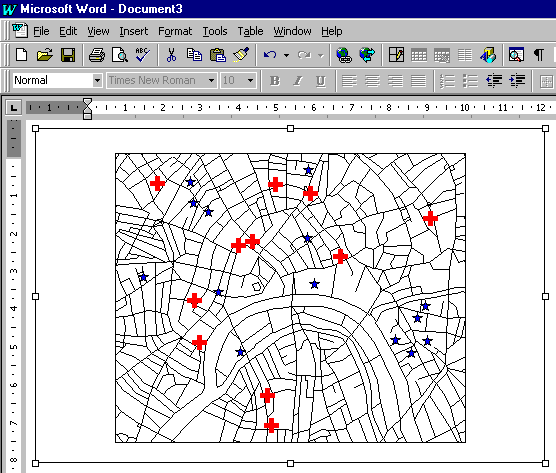
Впровадження карт MapInfo
Спочатку закрийте MapInfo. Потім, відкривши Вашу програму, що підтримує OLE:
1. Виконайте команду Вставити> Об'єкт (Insert> Object).
2. Виберіть "MapInfo 5.0.1 Map".
У документі з'явиться OLE-об'єкт такого вигляду
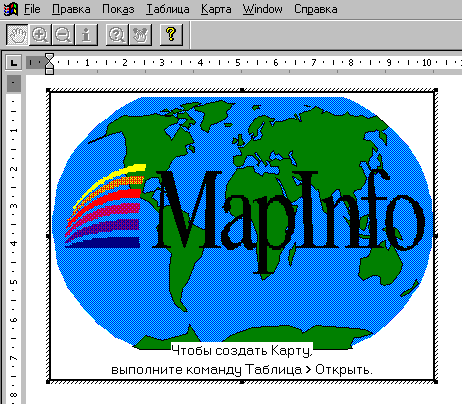
Створимо на її основі тематичну Карту, відбивши щільність населення.
1. Виконайте команду Карта> Створити тематичну Карту.
2. З'явиться діалог "Створення тематичної Карти - Крок 1 з 3", як якщо б Ви перебували в програмі MapInfo. Виберіть "Діапазони" та натисніть кнопку "Далі".
3. У другому діалозі "Створення тематичної Карти - Крок 2 з 3" у віконці "Поле" введіть вираз "Sum_1995/Area (obj," sq km ")". Натисніть кнопку "Далі".
4. У третьому діалозі "Створення тематичної Карти - Крок 3 з 3" налаштуйте діапазони по щільності населення Росії і виправте, якщо потрібно, Легенду. Натисніть OK.
З'явиться тематична Карта Росії.